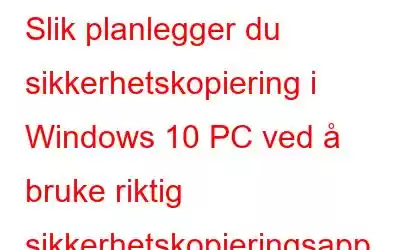En av de viktigste oppgavene du må utføre på datamaskinen din, er Datasikkerhetskopiering. Når alle filene og mappene dine blir digitale, er det for stor risiko å bare lagre én kopi (original) på PC-en og ikke ha noen annen kopi av den andre steder. Dataene dine inkluderer alle dine personlige filer, inkludert minnene dine og kontorfilene dine også. Det anbefales å ha en sikkerhetskopi lagret i tilfelle utilsiktet sletting eller systemkrasj. Denne artikkelen vil veilede om trinnene for hvordan du planlegger sikkerhetskopiering på Windows 10 PC.
Hvorfor er riktig sikkerhetskopiering det beste programmet for deg?
Riktig sikkerhetskopiering er et must-ha-program siden det ikke bare lager en kopi av alle filene dine, men også lagrer plasseringen eller banen til disse filene. Når du gjenoppretter en fil fra Right Backup, vil den bli gjenopprettet på samme plassering som den opprinnelige filen, og dermed sparer du tid til å omorganisere alle filene dine. Her er noen av funksjonene til Right backup:
Kategorisert sikkerhetskopiering
Right Backup skanner datamaskinen din og sorterer filene dine i ulike kategorier som Dokumenter, Bilder, Musikk, videoer, finansielle filer, e-bøker og en generell kategori for alle andre filer.
Gjenopprett hvor som helst
Right Backup lar deg gjenopprette din tidligere sikkerhetskopierte filer til en ny tiltenkt mappe, eller du kan velge den opprinnelige banen.
Sikkerhetskopier store filer
Det er ingen begrensning satt av Right Backup på størrelsen av filen som er lastet opp, forutsatt at du har nok plass tildelt på riktig backupserver.
Les også: Datasikkerhetskopiering, gjør det på riktig måte!
Flere Enheter
Right Backup er en kontobasert tjeneste som betyr at du kan logge kontoen din fra to eller flere PC-er og sikkerhetskopiere data fra dem alle
Trygg og sikker
Right Backup bruker SSL-kryptering for å lagre filene dine, noe som betyr at disse filene er kryptert før de lastes opp og ikke kan leses eller vises av andre enn deg.
Les også: 10 beste nettbaserte sikkerhetskopierings- og lagringstjenester
Slik planlegger du sikkerhetskopiering i Windows 10 PC ved å bruke riktig sikkerhetskopieringsapp
Right Backup-applikasjonen skryter av å være en av de raskeste og mest praktiske å bruke applikasjoner som ikke krever veiledning eller opplæring for å betjene. Her er de enkle trinnene for å planlegge sikkerhetskopiering på Windows 10 PC.
Trinn 1: Last ned og installer rett sikkerhetskopi på datamaskinen fra offisielt nettsted eller lenken nedenfor.
Les: 0